Как сбросить Chromecast Ultra
Что нужно знать
- Использование приложения Google Home: коснитесь своего Chromecast Ультра > значок шестеренки> значок с тремя вертикальными точками> Сброс к заводским настройкам > Сброс к заводским настройкам.
- Если вы изменили сеть Wi-Fi, нажмите кнопку сброс настроек на Chromecast Ultra, пока индикатор не перестанет мигать оранжевым и не станет белым.
- Чтобы перезапустить / перезагрузить Chromecast Ultra, откройте приложение Google Home и коснитесь Chromecast Ультра > значок с тремя вертикальными точками> Перезагрузить.
В этой статье объясняется, как сбросить Chromecast Ultra, включая инструкции по сбросу через приложение Google Home и как сбросить Chromecast Ultra с новым Wi-Fi.
Как выполнить полный сброс Chromecast Ultra?
Если ваш Chromecast Ultra не работает должным образом, или вы планируете его отдать или продать, вы можете выполнить полный сброс. Когда вы сбрасываете Chromecast Ultra, устройство возвращается в исходное заводское состояние. Любая настройка будет потеряна, и она будет удалена из вашего
Если вы не хотите полностью перезагружать Chromecast Ultra и удалять его из Google Home, попробуйте перезагрузить компьютер. Процесс аналогичен, и вы можете следовать приведенному ниже процессу, но выберите Перезагрузить на шаге 5 вместо Factory Reset.
Вот как сбросить Chromecast Ultra:
Откройте приложение Google Home.
Коснитесь своего Chromecast Ультра.
Нажмите механизм значок.
-
Нажмите более значок (три вертикальные точки).
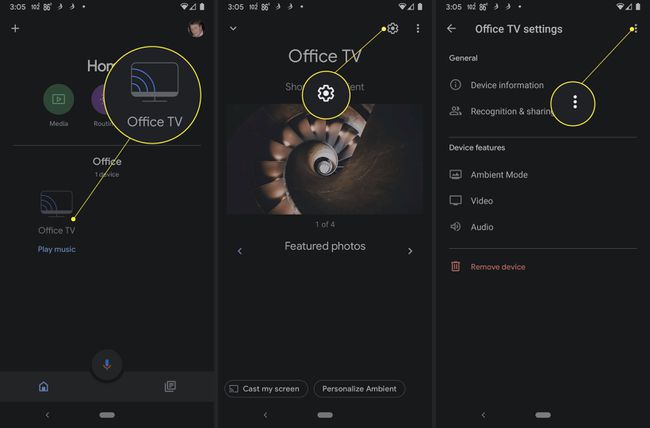
Нажмите Сброс к заводским настройкам.
Нажмите Сброс к заводским настройкам.
-
Подождите, пока процесс завершится, и Chromecast Ultra будет сброшен и удален из вашей учетной записи.
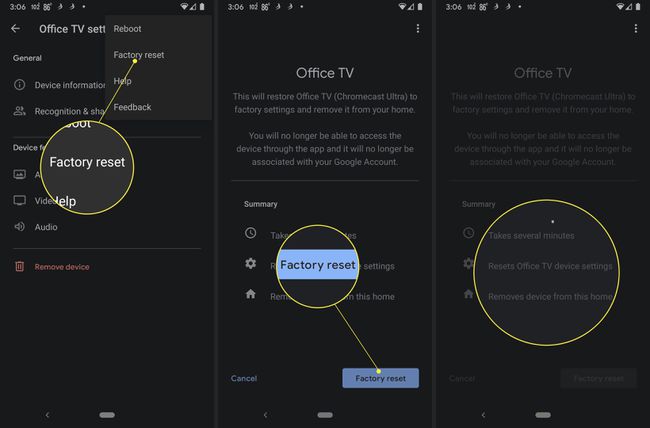
Как мне сбросить Chromecast Ultra на новый Wi-Fi?
Обычно ваш Chromecast Ultra должен быть подключен к тому же Wi-Fi, который вы использовали для его настройки, прежде чем вы сможете его сбросить. В противном случае вы не сможете подключиться к нему с помощью приложения Google Home и выполнить команду сброса.
Если вы переместили Chromecast Ultra или заменили маршрутизатор и вам нужно сбросить его для работы с другой сетью Wi-Fi, вы можете использовать кнопку физического сброса. После сброса настроек Chromecast Ultra вы сможете настроить его на новую сеть Wi-Fi с помощью приложения Google Home.
Вот как сбросить Chromecast Ultra с помощью кнопки сброса, если у вас новая сеть Wi-Fi:
Убедитесь, что Chromecast Ultra подключен и включен.
-
Нажмите кнопку сброса на Chromecast Ultra.

-
Удерживайте кнопку сброса, пока индикатор не мигает оранжевым.

-
Когда индикатор станет белым, отпустите кнопку сброса.

Теперь ваш Chromecast Ultra готов к настройке и подключению к вашей новой сети Wi-Fi.
Где находится кнопка сброса на моем Chromecast Ultra?
Кнопка сброса Chromecast Ultra расположена рядом со световым индикатором, рядом с проводным кабелем HDMI. Если вы держите Chromecast Ultra в левой руке, а кабель HDMI - в правой, так чтобы блестящая сторона устройства, направленного от вас, вы найдете кнопку сброса, расположенную непосредственно слева от проводного HDMI кабель. Он вставлен в нижнюю половину Chromecast Ultra, сторона с матовым покрытием, прямо под швом, где встречаются матовая и блестящая части устройства.
Нажать кнопку немного сложно, но вы почувствуете щелчок, когда она будет нажата достаточно далеко, и индикатор должен немедленно начать мигать оранжевым. На нее не нужно сильно нажимать, но кнопка находится на одном уровне с корпусом Chromecast, поэтому нажимать пальцем на нее бывает сложно. Если вам трудно нажимать кнопку пальцем, возможно, вам будет легче нажать на нее ногтем или небольшим инструментом, например пинцетом или отверткой.
часто задаваемые вопросы
-
Как сбросить настройки Chromecast Аудио?
Чтобы сбросить Chromecast Аудио, откройте приложение Google Home и коснитесь своего устройства Chromecast Audio. Нажмите Настройки (значок шестеренки)> Более (три точки)> Сброс к заводским настройкам > Сброс к заводским настройкам. Имейте в виду, что это приведет к удалению всех ваших данных и не может быть отменено.
-
Как мне сбросить Chromecast 1-го поколения?
Чтобы сбросить настройки Chromecast первого поколения, откройте приложение Google Home, коснитесь Устройстваи выберите свое устройство. Нажмите Настройки > Более > Сброс к заводским настройкам > Сброс к заводским настройкам. Или нажмите кнопку на задней стороне Chromecast, пока светодиодный индикатор не начнет мигать. Экран телевизора погаснет после перезагрузки Chromecast.
-
Как мне настроить Chromecast?
Подключите Chromecast и загрузите приложение Google Home. Откройте приложение и следуйте инструкциям. Если вас не спросят, коснитесь Добавлять (знак плюса)> Настроить устройство > Новое устройство, а затем следуйте инструкциям на экране.
